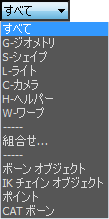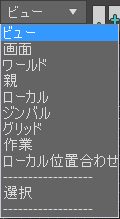メイン ツールバーを使うと、3ds Max でよく使用するタスクを実行する、さまざまなツールやダイアログ ボックスにすばやくアクセスできます。
ヒント: メイン ツールバーが表示されていない場合は、[UI を表示](Show UI)サブメニューから開きます。

2 列に分割されているメイン ツールバー
ヒント: メイン ツールバーが 3ds Max ウィンドウ(さらにはコンピュータの画面よりも)大きい場合、ツールバーの下記のドロップ ダウン リストのようなグレー範囲をツールバーにドラッグすることでパンすることができます。
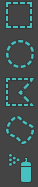 [選択領域](Selection Region)フライアウト
[選択領域](Selection Region)フライアウト
注: 移動、回転、スケールのボタンを右クリックすると、[キー入力変換](Transform Type-In)ダイアログ ボックスが表示されます。
 [選択して配置](Select and Place)フライアウト
[選択して配置](Select and Place)フライアウト
注: [選択して配置](Select And Place)ボタンまたは[選択して回転](Select And Rotate)ボタンを右クリックすると、「選択して配置」でも説明されている[配置設定](Placement Settings)ダイアログ ボックスが開きます。
![]() [名前付き選択を編集](Edit Named Selection Sets)
[名前付き選択を編集](Edit Named Selection Sets)
![]() [名前付き選択セット](Named Selection Sets)
[名前付き選択セット](Named Selection Sets)
![]() [マテリアル エディタ](Material Editor)フライアウト
[マテリアル エディタ](Material Editor)フライアウト
![]() レンダリング フレーム ウィンドウ(Rendered Frame Window)
レンダリング フレーム ウィンドウ(Rendered Frame Window)
[レンダリング](Render)フライアウト
 Autodesk A360 ギャラリーを開く: A360 クラウド レンダリングを紹介する Web ページを開きます。
Autodesk A360 ギャラリーを開く: A360 クラウド レンダリングを紹介する Web ページを開きます。